在电脑出现系统崩溃、病毒感染或硬盘损坏等问题时,使用启动U盘恢复系统是一种常见且有效的解决方法。启动U盘是一个可引导电脑并运行操作系统的移动存储设备。本文将详细介绍如何制作启动U盘以及使用它来恢复系统。
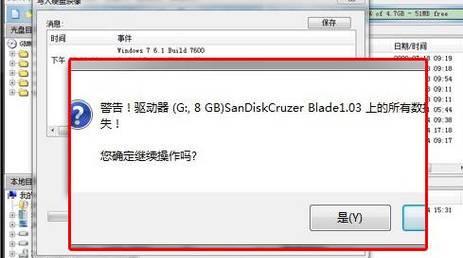
一:准备工作
在制作启动U盘之前,需要一台正常运行的电脑以及一个空白的U盘,容量至少为8GB。确保电脑已经联网,并备份好重要的数据,以防止数据丢失。
二:选择合适的启动U盘制作工具
有许多免费的启动U盘制作工具可供选择,如Rufus、UniversalUSBInstaller等。选择一个简单易用且功能强大的工具来制作启动U盘。
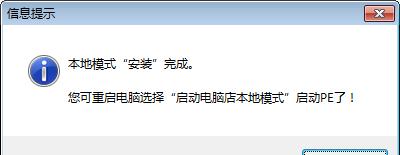
三:下载操作系统镜像文件
根据需要恢复的操作系统,下载对应的镜像文件。在官方网站或可靠的下载平台上获取合法的镜像文件,确保文件完整且没有病毒。
四:插入U盘并打开制作工具
将空白U盘插入正常运行的电脑中,并打开所选择的启动U盘制作工具。确认工具已识别到U盘的正确驱动器号码。
五:选择操作系统镜像文件
在制作工具中选择刚刚下载的操作系统镜像文件,并确保正确的文件路径已被选择。
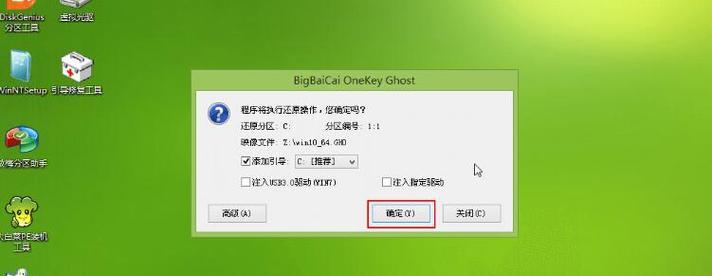
六:调整设置
根据需要,可以调整启动U盘的分区大小、文件系统等设置。建议保持默认设置,除非你有特定的需求。
七:开始制作启动U盘
点击“开始”或类似按钮,启动制作过程。这可能需要一些时间,取决于U盘的容量和计算机性能。
八:测试启动U盘
制作完成后,将启动U盘插入需要恢复系统的电脑中,并重启电脑。按照屏幕上的提示进入BIOS设置,将启动顺序调整为从U盘启动。
九:选择恢复模式
一旦电脑从启动U盘启动,你将进入恢复模式。根据提示选择适当的恢复选项,如修复系统、重新安装操作系统等。
十:等待恢复过程完成
根据所选择的恢复选项,等待恢复过程完成。这可能需要一些时间,取决于电脑性能和选择的选项。
十一:重启电脑
一旦恢复过程完成,重新启动电脑。拔掉启动U盘,并检查系统是否已成功恢复。
十二:更新系统和驱动程序
成功恢复系统后,及时更新操作系统和驱动程序,以确保系统的安全性和稳定性。
十三:备份重要文件
在使用恢复系统后,及时备份重要的文件和数据。这样,在下一次出现问题时,你可以更轻松地进行恢复操作。
十四:定期制作启动U盘
为了应对突发情况,建议定期制作启动U盘并保持镜像文件的更新。这样可以确保你始终有一个可靠的备用方案。
十五:使用启动U盘轻松恢复系统
使用启动U盘恢复系统是一种快速、简单且有效的方法,可以帮助你解决各种系统问题。通过正确使用启动U盘制作工具和操作系统镜像文件,你可以轻松恢复系统,并使电脑重获新生。
使用启动U盘恢复系统是一项非常有用的技能。通过准备工作、选择合适的工具、制作启动U盘、选择恢复选项等步骤,你可以在电脑出现问题时快速修复系统。记住定期制作启动U盘并备份重要文件,以确保你始终能够应对突发情况。

























